Всем доброго времени суток! Сегодня в статье мы решим одну из самых популярных проблем, с которой сталкивается каждый. Суть проблемы: при наборе текста удаляется следующая буква. То есть если вы поставите текстовый курсор куда-нибудь в центр предложения или слова, и попробуете что-то набрать – следующие буквы будут стерты.
Сразу хочу предупредить, что это никакая не ошибка, не баг и не глюк программы, а особенность ввода в режиме «Замены». Этим режимом мало кто пользуется, и обычно он вызывает у новичков ступор и непонимание. Сам с подобным сталкивался, поэтому решил написать эту инструкцию, где все разобрал по полочкам.
Вариант 1: Кнопка «Insert»

Если некоторые буквы удаляются при написании в Ворде, то самой частой причиной, является режим ввода «Insert». То есть если вы поставите курсор в середине предложение и попытаетесь что-то написать, то впереди стоящий текст сотрется. Просто найдите на клавиатуре эту кнопку и нажмите по ней. Клавиша:
Insert (может иметь сокращённую надпись «Ins»)
Клавиша находится выше кнопки «Delete» и левее клавиши «Home».
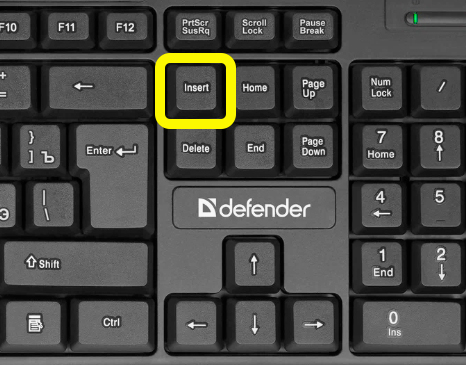
Вариант 2: Настройки в Word
Если вы постоянно, нечаянно нажимаете на кнопку «Insert», то лучше отключить данный режим в Word. Иногда отключение конфигурации в программе помогает, если кнопка «Insert» в прошлом способе вам не помогла.
Читаем – как в Ворде отформатировать текст.
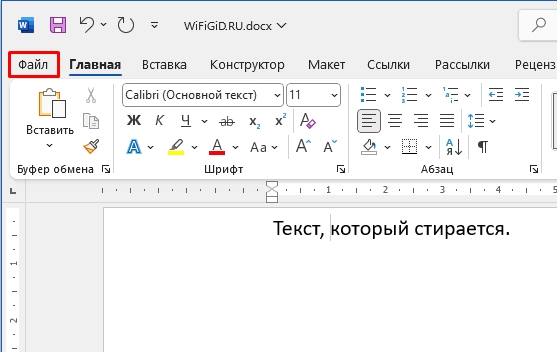
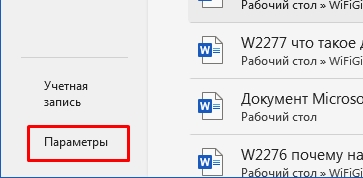
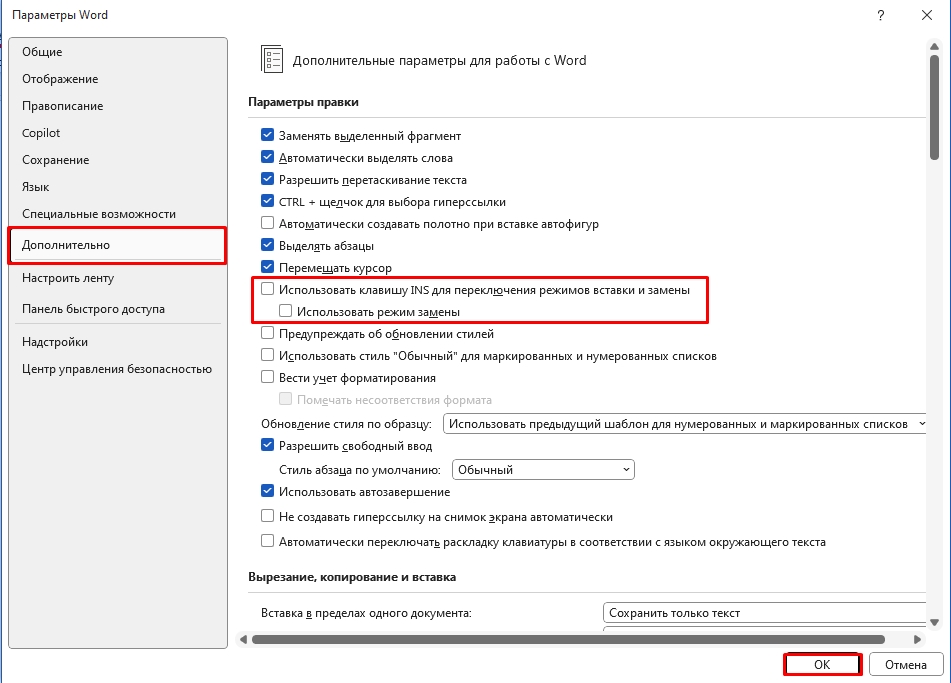
Читаем – как сделать презентацию в Ворде.
Как видите тут нет ничего сложного. Кстати, сам режим «Insert» есть также и в других программах. Поэтому если вы столкнетесь с подобным, например, в Excel или PowerPoint – вы всегда сможете понять, что не так. Вроде бы ничего не забыл.
Если проблема все же не решилась, возникли какие-то дополнительные трудности или симптомы – подробно опишите свою проблему в комментариях, и команда специалистов портала WiFiGiD.RU постарается вам помочь. Всем добра и берегите себя!








